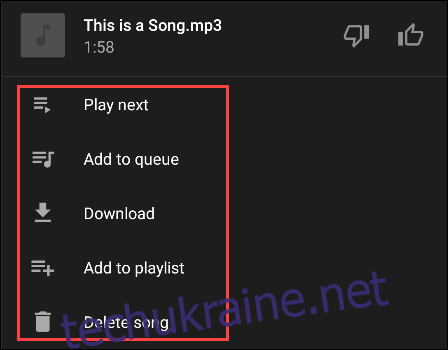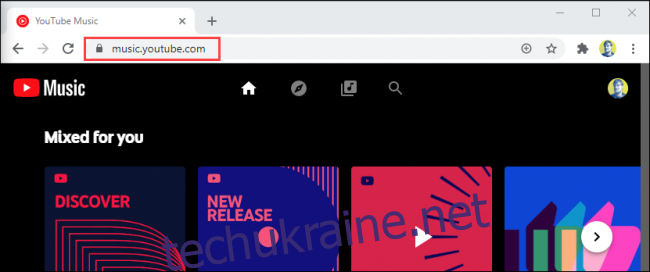YouTube Music належить Google заміна Google Play Music. Послуга в основному призначена для потокової передачі музики з бібліотеки YouTube, але ви також можете завантажувати власні мелодії в хмару. Ось як завантажити свою музичну бібліотеку та керувати нею.
Якщо ви були користувачем Google Play Музики, перенесення вашого облікового запису на YouTube Music перенесе вашу завантажену музику. Нові користувачі YouTube Music можуть легко завантажувати музику в YouTube Music за кілька кроків. Вашу завантажену музику можна транслювати в додатку YouTube Music на будь-якому пристрої.
Як завантажити музику на YouTube Music
Завантажувати музику в обліковий запис YouTube Music можна лише через веб-переглядач на комп’ютері, а не на телефоні. Щоб почати, перейдіть до music.youtube.com у веб-браузері, наприклад Chrome.
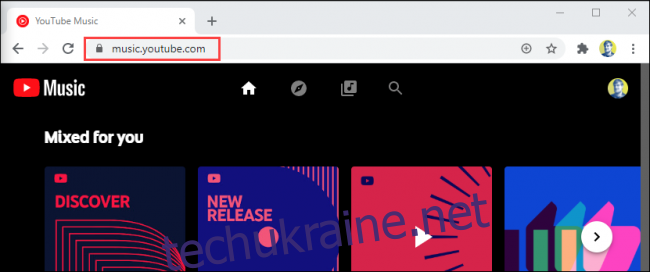
Далі натисніть фотографію свого профілю у верхньому правому куті.
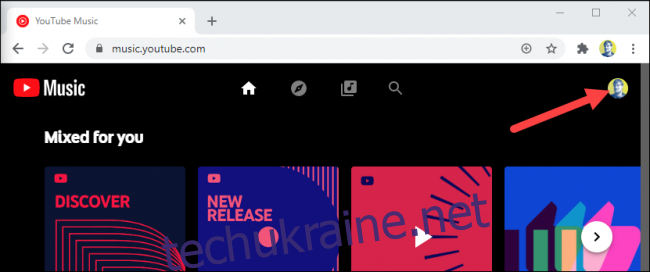
Виберіть у меню «Завантажити музику».
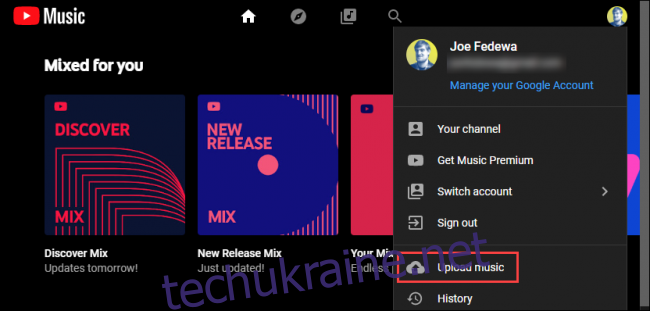
Відкриється вікно браузера файлів. Перейдіть до папки, яка містить музику, яку ви хочете завантажити. У цьому випадку ми використовуємо папку «Музика».
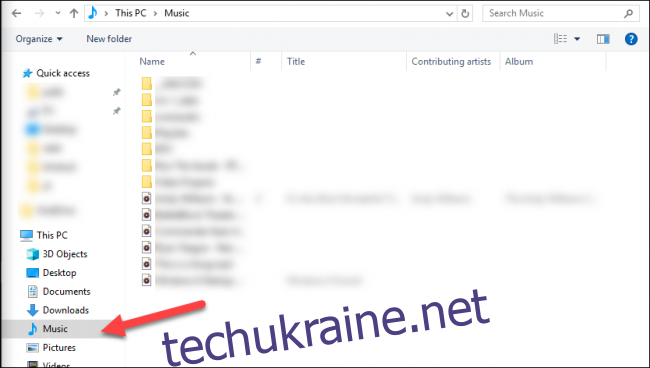
Виберіть усі музичні файли, які потрібно завантажити. Ви можете вибрати кілька файлів, утримуючи клавішу Ctrl у Windows або клавішу Cmd на Mac під час вибору.
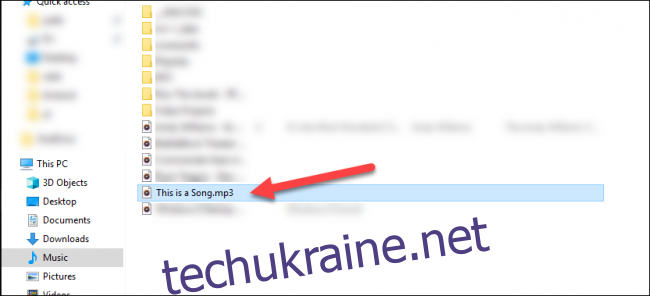
Вибравши всі музичні файли, натисніть кнопку «Відкрити».

Тепер YouTube Music попросить вас переглянути його «Політику використання». Натисніть «Прийняти», якщо ви погоджуєтеся з юридичним документом.
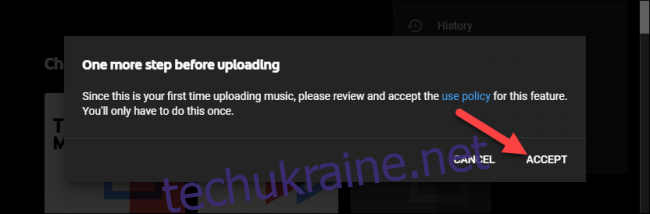
Хід завантаження музичних файлів буде показано в нижньому лівому куті сторінки.
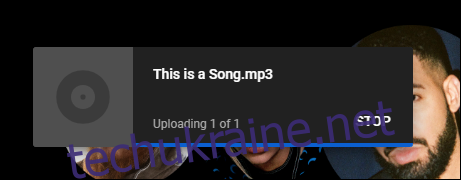
Після завершення завантаження музичні файли будуть оброблені. Ви можете натиснути кнопку «Перейти до бібліотеки», щоб побачити всю завантажену музику.
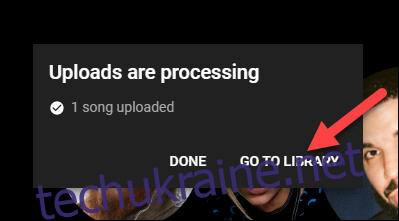
Як переглядати та керувати завантаженою музикою
Ви можете переглянути всю завантажену музику в одному місці, відвідавши бібліотеку в додатку YouTube Music. Це можна зробити зі свого комп’ютера, iPhone, iPad або пристрою Android.
Перегляд і керування завантаженою музикою на вашому комп’ютері
На комп’ютері перейдіть до music.youtube.com у веб-браузері, наприклад Chrome.
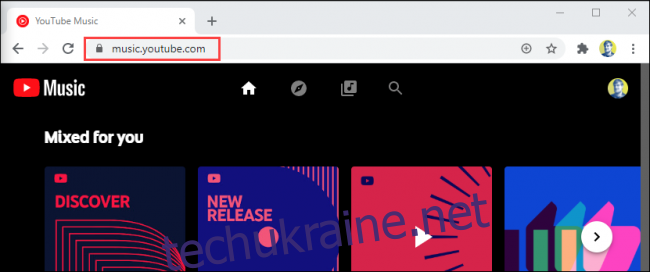
Натисніть третю піктограму зліва у верхній частині екрана, щоб перейти до вашої бібліотеки.
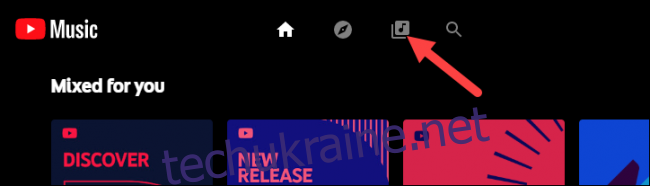
Ваша музика розділена на два розділи: YouTube Music і Завантаження. Виберіть спадне меню та натисніть «Завантаження», якщо воно ще не відображається.
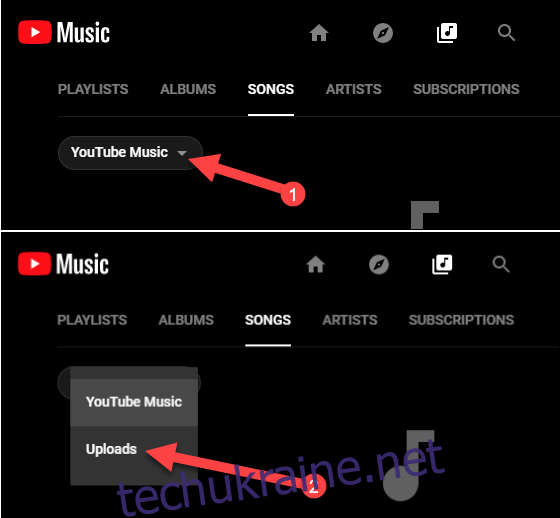
Щоб керувати піснею, наведіть на неї курсор миші та натисніть значок меню з трьома крапками.
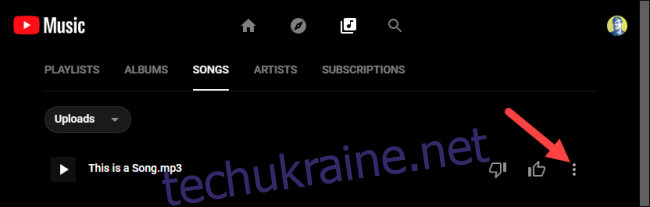
У меню ви можете вибрати «Відтворити далі», «Додати до черги», «Додати до списку відтворення» або «Видалити пісню».
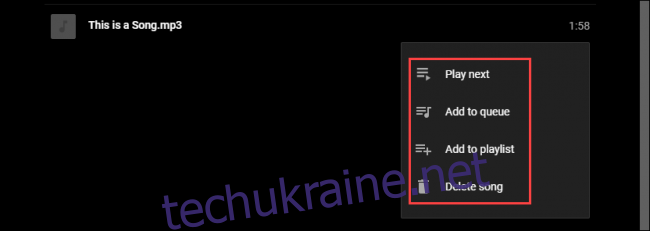
Переглядайте та керуйте завантаженою музикою на своєму iPhone, iPad або Android
На тобі iPhone, iPad, або Android пристрою, відкрийте програму YouTube Music і торкніться вкладки «Бібліотека» на нижній панелі.
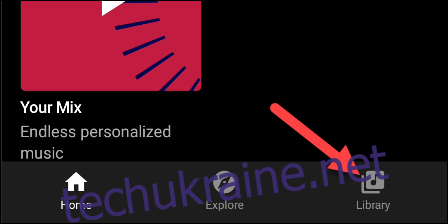
Якщо ви вперше використовуєте програму, вас можуть попросити дозволити YouTube Music відтворювати аудіофайли з вашого пристрою. Торкніться «Не зараз», щоб проігнорувати.
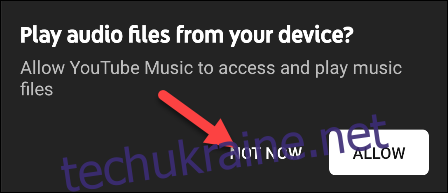
Звідси ми можемо вибрати «Альбоми», «Пісні» або «Виконавці». Давайте торкніться «Пісні».
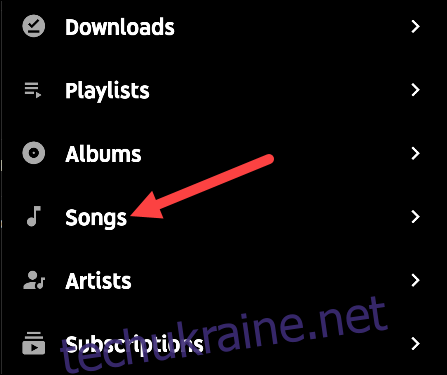
Ваша бібліотека розділена на два розділи: YT Music і Uploads. Торкніться вкладки «Завантаження» у верхній частині екрана.
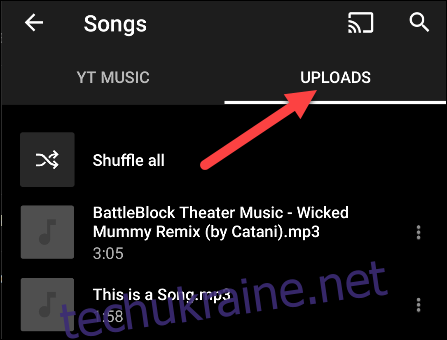
Торкніться значка меню з трьома крапками праворуч від пісні, щоб відкрити меню.
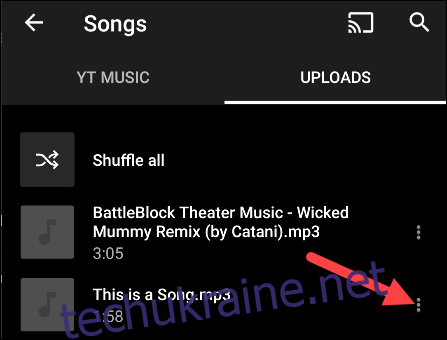
Тут ви можете вибрати «Відтворити далі», «Додати до черги», «Завантажити», «Додати до списку відтворення» або «Видалити пісню».